留下生動的回憶
BenQ Paper Color Sync
令人難忘的相片值得列印出來,讓每一刻都留下。開始體驗 Paper Color Sync 吧,只需要按幾下即可將相片印在紙上。
省去冗長註冊流程 用LINE帳號也可以成為會員囉
立即綁定官網 12/30-1/4 出貨時間調整公告
了解更多官網 12/30-1/4 出貨時間調整公告
了解更多
BenQ 會員綁定 LINE 官方帳號 貼心通知 即時查詢 更快速
了解更多BenQ 會員綁定 LINE 官方帳號 貼心通知 即時查詢 更快速
了解更多
全館不限金額免運費,信用卡分期0利率
了解更多全館不限金額免運費,信用卡分期0利率
了解更多
BenQ 被非法業者冒用,以不實廣告企圖網路詐騙消費者
了解更多BenQ 被非法業者冒用,以不實廣告企圖網路詐騙消費者
了解更多
Paper Color Sync 是 BenQ 的獨家軟體,用來模擬列印結果。您可在此節省時間的螢幕列印過程中,以更有效率且更有信心的方式編輯相片:選取色域、印表機型號和紙張類型,並在螢幕預覽上看到最終色彩忠實呈現。
Paper Color Sync 是 BenQ 的獨家軟體,用來模擬列印結果。您可在此節省時間的螢幕列印過程中,以更有效率且更有信心的方式編輯相片:選取色域、印表機型號和紙張類型,並在螢幕預覽上看到最終色彩忠實呈現。
Paper Color Sync 可讓您輕鬆完成從編輯到列印的過程:選擇色域、印表機型號和相紙。
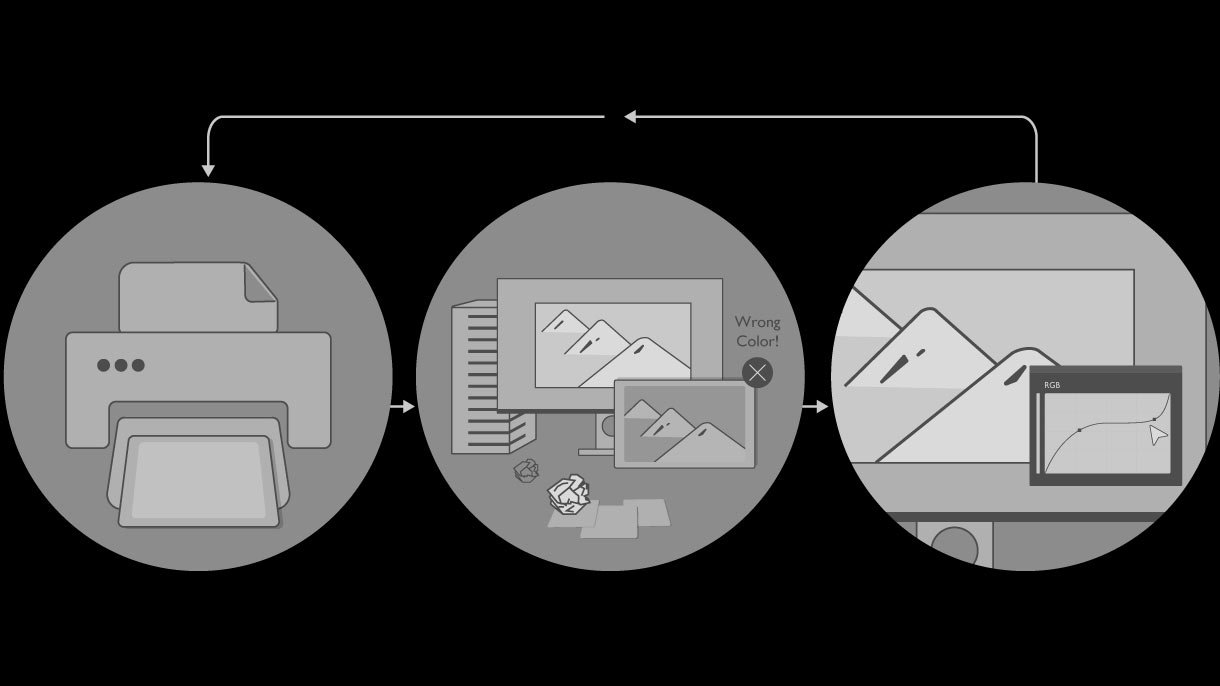
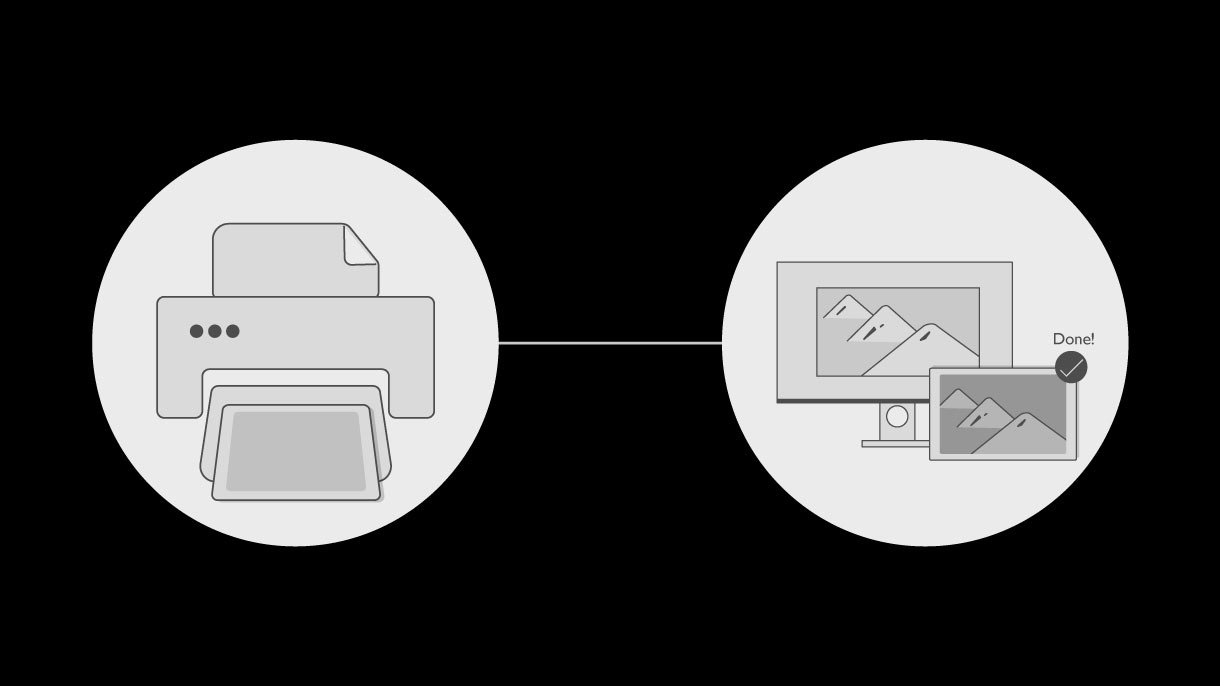
藉由 Paper Color Sync,您可更有信心地在色彩關鍵型的 SW 系列攝影師顯示器上潤飾相片,並獲得滿意的結果,為您節省重複比較相片和顯示器畫面的時間和心力。


Paper Color Sync 如何有助於預覽螢幕上的結果?
使用遮光罩將可協助降低周圍環境光的影響。 * 強烈建議尋找可讓其使用者變更色溫的燈具,例如 WiT。
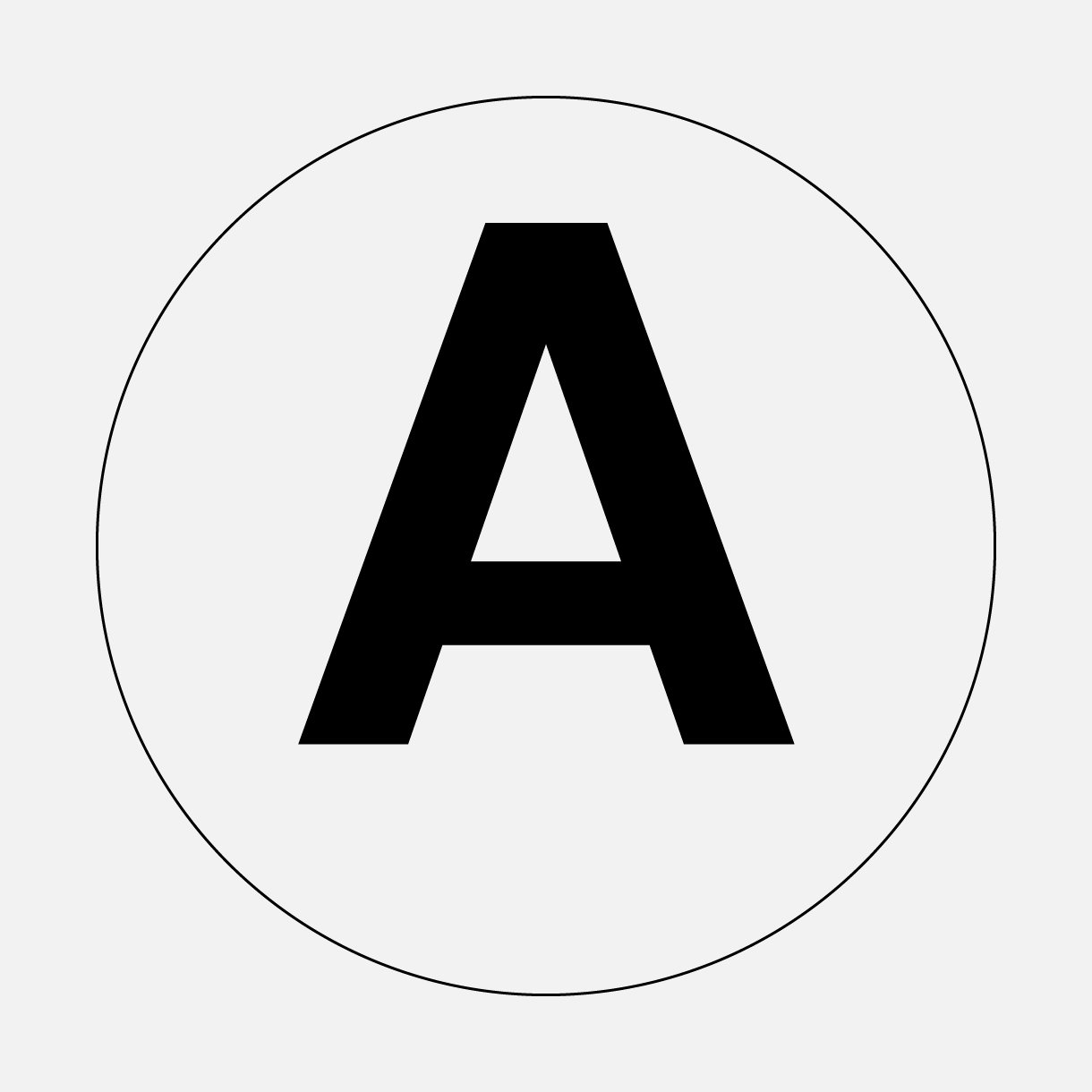
確定所有纜線皆已連接,且印表機驅動程式亦已安裝。
使用色溫控制周圍環境光條件。確定列印紙本時所使用的色溫介於 4500K-5000K 之間。
確定所有纜線皆已連接,且印表機驅動程式亦已安裝。
使用色溫控制周圍環境光條件。確定列印紙本時所使用的色溫介於 4500K-5000K 之間。
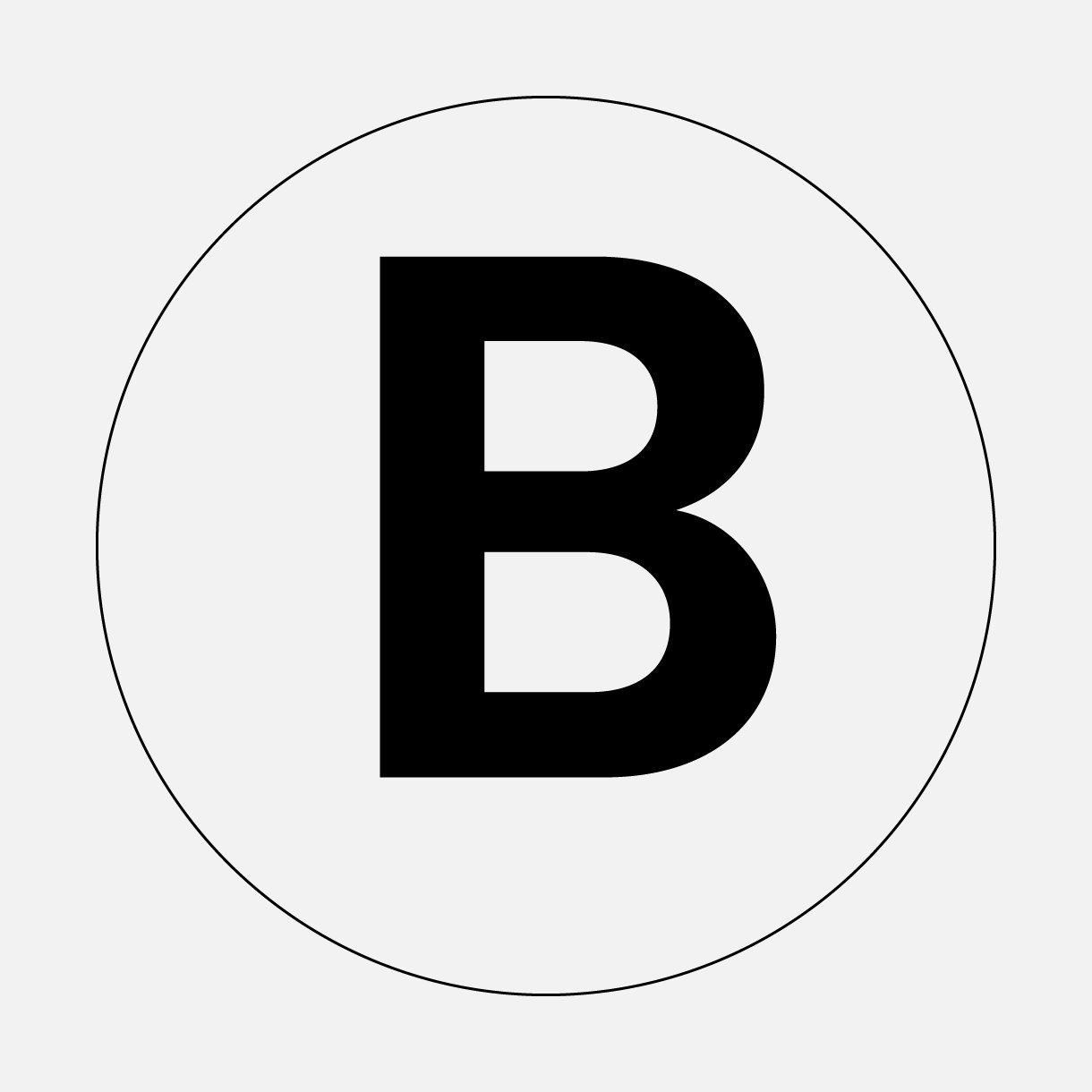
在色彩搭配條件下修飾您的相片。 * 如需更多詳細資訊,請參閱使用手冊
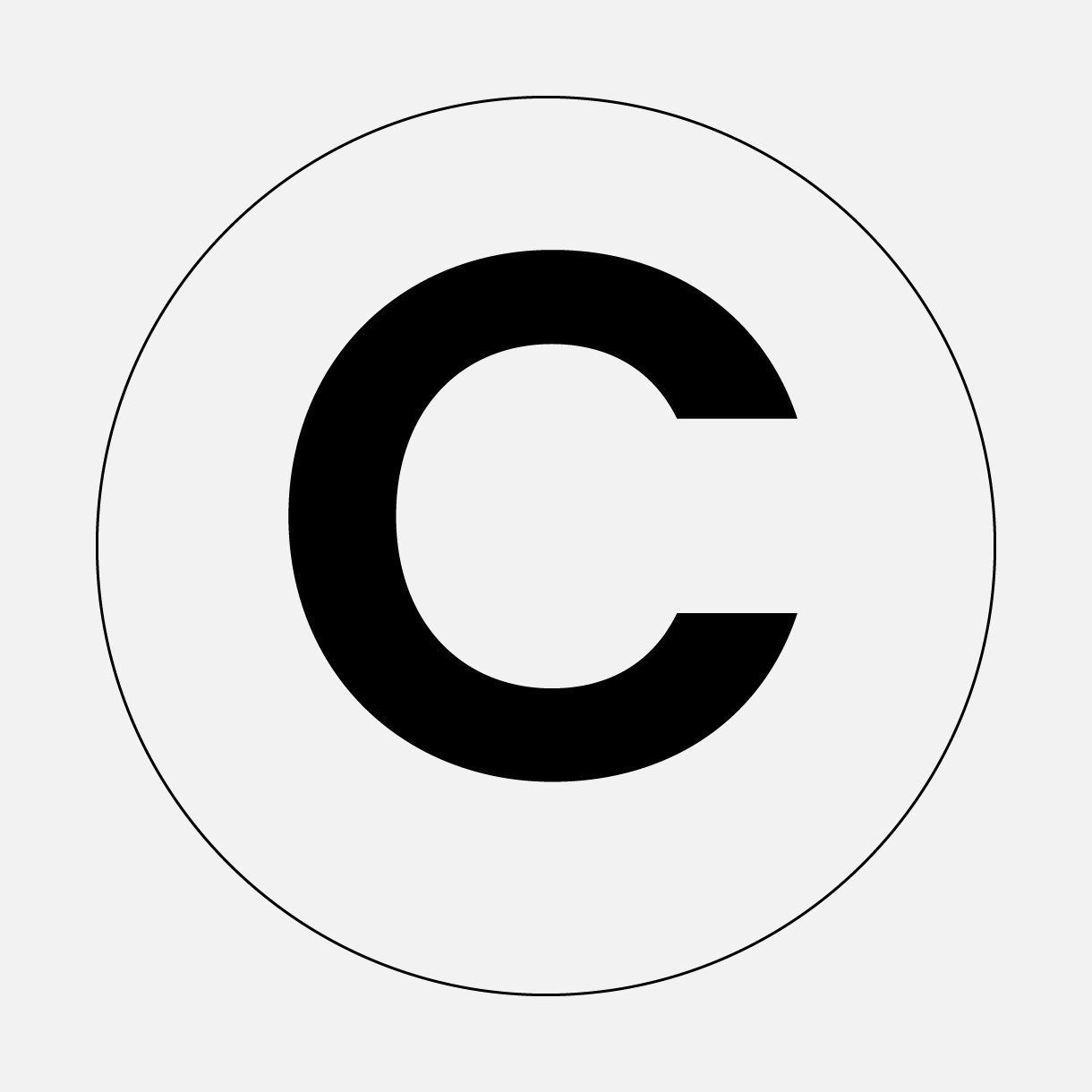
設定完成後,顯示器將切換到 Paper Color Sync 模式,且顯示器的色彩設定將模擬最終輸出。
設定完成後,顯示器將切換到 Paper Color Sync 模式,且顯示器的色彩設定將模擬最終輸出。
* 如需更多詳細資訊,請參閱使用手冊
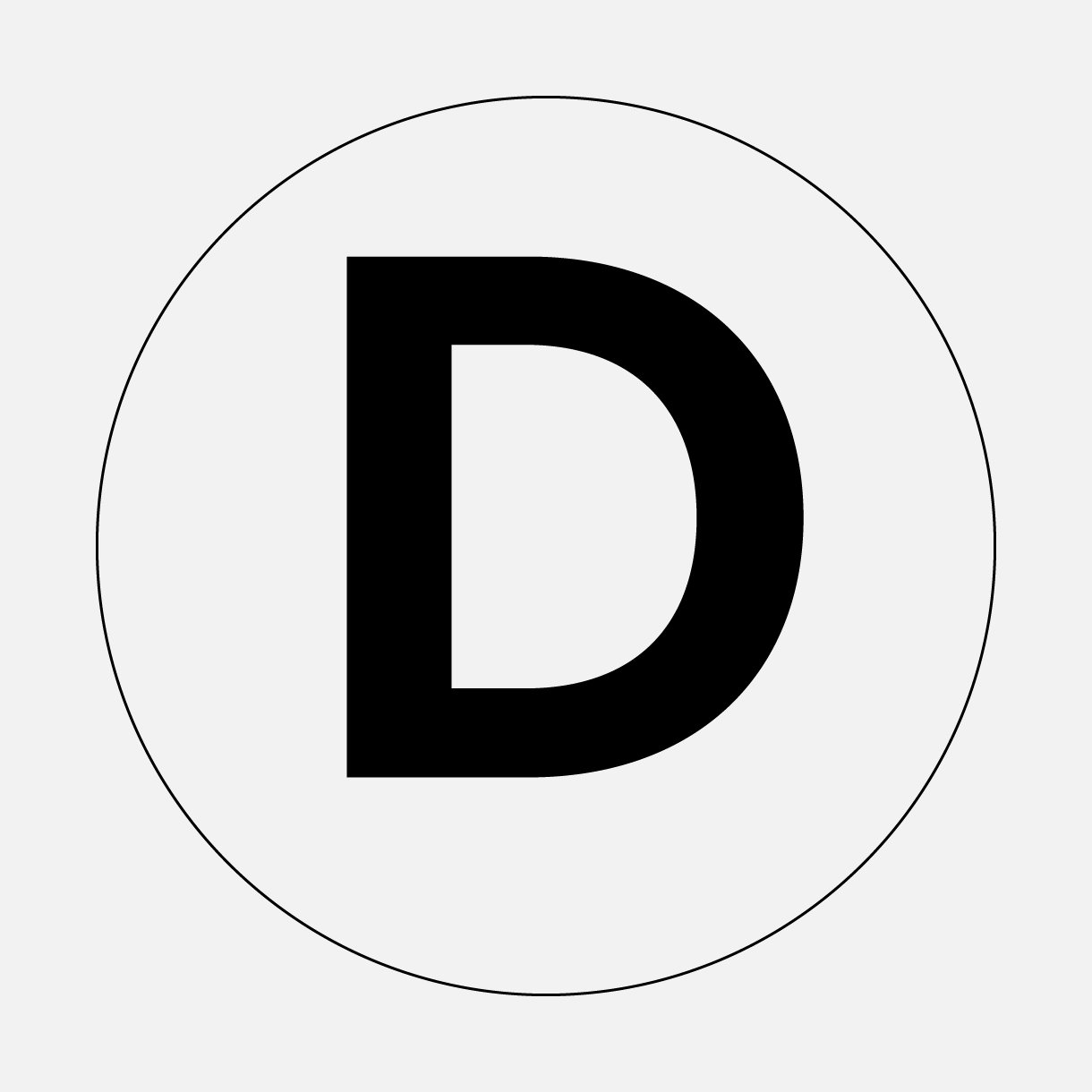
修飾後,檢查色彩和 ICC 設定檔設定,然後開始列印相片。 * 對於 Lightroom Classic 的使用者,請在列印前調整色彩設定。
比對相片與顯示器畫面以進行比較。


